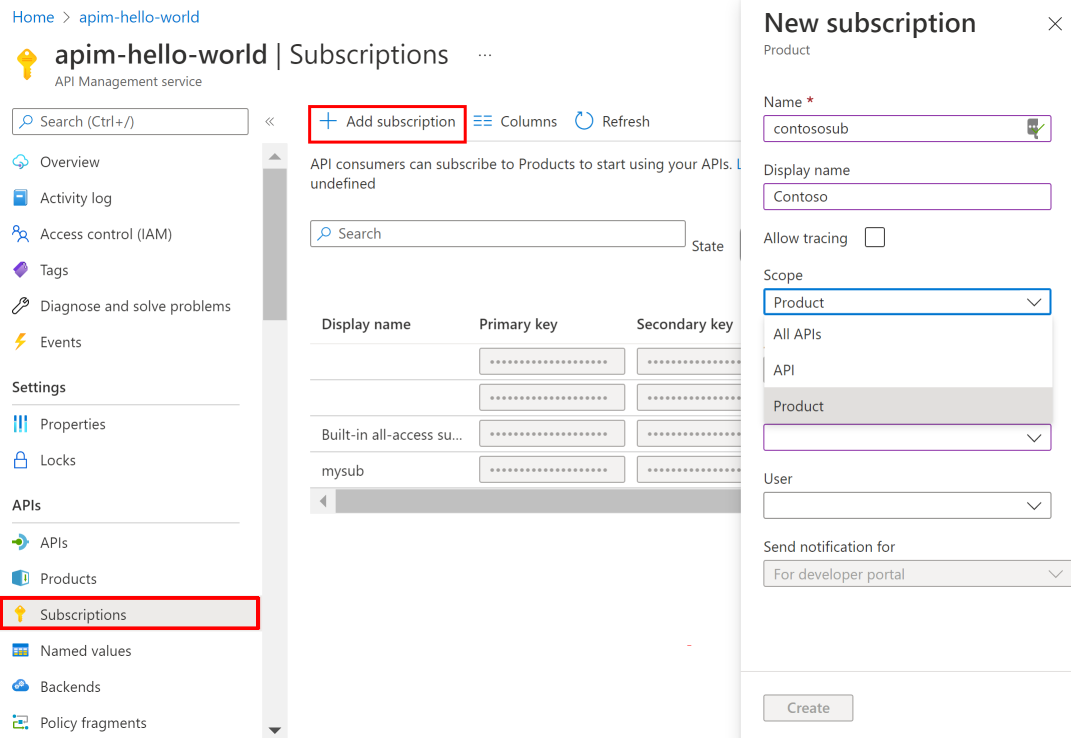Hinweis
Für den Zugriff auf diese Seite ist eine Autorisierung erforderlich. Sie können versuchen, sich anzumelden oder das Verzeichnis zu wechseln.
Für den Zugriff auf diese Seite ist eine Autorisierung erforderlich. Sie können versuchen, das Verzeichnis zu wechseln.
GILT FÜR: Alle API Management-Ebenen
Wenn Sie APIs über Azure API Management veröffentlichen, können Sie den Zugriff auf diese APIs mithilfe von Abonnementschlüsseln sichern. Clientanwendungen, die die veröffentlichten APIs nutzen müssen, müssen dann einen gültigen Abonnementschlüssel in HTTP-Anforderungen einschließen, wenn sie Aufrufe an diese APIs tätigen. Um einen Abonnementschlüssel für den Zugriff auf APIs zu erhalten, benötigen Sie ein Abonnement. Weitere Informationen zu Abonnements finden Sie unter Abonnements in Azure API Management.
Dieser Artikel führt Sie durch die Schritte zum Erstellen von Abonnements im Azure-Portal.
Von Bedeutung
Die Einstellung "Ablaufverfolgung zulassen" in Abonnements, um Debug-Ablaufverfolgungen zu aktivieren, ist veraltet. Um die Sicherheit zu verbessern, können Sie jetzt die Ablaufverfolgung für bestimmte API-Anforderungen an die API-Verwaltung aktivieren. Weitere Informationen finden Sie unter Aktivieren der Ablaufverfolgung für eine API.
Voraussetzungen
Zum Ausführen der Schritte in diesem Artikel benötigen Sie die folgenden Voraussetzungen:
- Erstellen Sie eine API-Verwaltungsinstanz.
- Grundlegendes zu Abonnements in der API-Verwaltung.
Erstellen eines neuen Abonnements
Hinweis
API-Herausgeber (Administratoren oder Benutzer mit entsprechenden Berechtigungen für die API-Verwaltungsinstanz) erstellen und verwalten Abonnements. API-Verbraucher fordern in der Regel Abonnements über das Entwicklerportal an oder empfangen sie direkt von API-Herausgebern.
- Wechseln Sie im Azure-Portal zu Ihrer API-Verwaltungsinstanz.
- Wählen Sie unter "APIs " im Randleistenmenü "Abonnements" und dann " Abonnement hinzufügen" aus.
- Geben Sie einen Namen und optionalen Anzeigenamen für das Abonnement ein.
- Wählen Sie einen Bereich des Abonnements aus der Dropdownliste aus. Weitere Informationen finden Sie im Bereich der Abonnements.
- Wählen Sie optional aus, ob das Abonnement einem Benutzer zugeordnet werden soll.
- Wenn Sie das Abonnement nicht einem bestimmten Benutzer zuordnen, wird es zu einem eigenständigen Abonnement, das für mehrere Entwickler oder Teams freigegeben werden kann.
- Sie können Abonnements nicht direkt Microsoft Entra ID-Sicherheitsgruppen zuweisen. Um Zugriff auf Gruppenmitglieder zu ermöglichen, erstellen Sie ein eigenständiges Abonnement, und verteilen Sie die Schlüssel, oder verwenden Sie die Microsoft Entra ID-Authentifizierung mit Richtlinien für die gruppenbasierte Zugriffssteuerung.
- Wählen Sie optional aus, ob eine Benachrichtigung für die Verwendung mit dem Entwicklerportal gesendet werden soll.
- Wählen Sie "Erstellen" aus.
Nachdem Sie das Abonnement erstellt haben, wird es in der Liste auf der Seite "Abonnements " angezeigt. Für den Zugriff auf die APIs werden zwei API-Schlüssel bereitgestellt. Ein Schlüssel ist primär und eine sekundär.